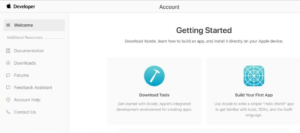கூகிள் மேப்ஸ் லேகி - விரைவாகச் செயல்பட சிறந்த வழிகள்

கூகிள் மேப்ஸ் மெதுவாக மாறிவிட்டால், உங்களுக்கு வழிகளைக் காண்பிப்பதற்கும் பல ஆண்டுகள் ஆகும். பயன்பாட்டை விரைவுபடுத்துவதற்காக சில எளிய உதவிக்குறிப்புகள் கீழே கொடுக்கப்பட்டுள்ளன. இருப்பினும், பல வழிசெலுத்தல் பயன்பாடுகள் உள்ளன, இருப்பினும், கூகிளில் இருந்து ஒன்று மேலே உள்ளது. இது மிகவும் துல்லியமான திசைகளை வழங்குவது மட்டுமல்லாமல், அதன் டன் பயனுள்ள அம்சங்களும் ஒரு சில புள்ளிகளைப் பெறுகின்றன. செயற்கைக்கோள் காட்சி, பனோரமிக், நிகழ்நேர போக்குவரத்து எச்சரிக்கைகள், 360 டிகிரி பார்வை ஆகியவை பயன்பாட்டின் குறிப்பிடத்தக்க அம்சங்களாகும். இந்த கட்டுரையில், கூகிள் மேப்ஸ் லேகி பற்றி பேசப் போகிறோம் - இது விரைவாக செயல்பட சிறந்த வழிகள். ஆரம்பித்துவிடுவோம்!
ஆனால், இந்த செயல்பாடுகளை எல்லோரும் முழுமையாகப் பயன்படுத்த முடியும் என்று தெரியவில்லை. கூகிள் மேப்ஸ் மிகவும் மெதுவாகவும் பதிலளிக்காததாகவும் மாறிவிட்டதாக பயனர்கள் புகார் கூறுகின்றனர். இதனால் அது வேகமாக செயல்பட வழிகளைத் தேடுகிறது. கூகிள் முழுவதும் ஆதரவு மன்றங்களிலும் கூட, பல பயனர்கள் இந்த ‘பிரச்சினை’ தொடர்பான தங்கள் கவலைகளையும் பகிர்ந்துள்ளனர்.
Google வரைபடம் என்றால் என்ன?
கூகிள் மேப்ஸ் உண்மையில் மிகவும் பரவலாக பயன்படுத்தப்படும் மேப்பிங் அமைப்பு. பயனர்கள் உண்மையில் செல்ல விரும்பும் இடத்திற்குச் செல்ல இது ஒரு சக்திவாய்ந்த வழிசெலுத்தல் அமைப்பைக் கொண்டுள்ளது. பயன்பாட்டை முடிந்தவரை காணக்கூடிய நிலத்தை வரைபட ஜிபிஎஸ் செயற்கைக்கோள்களையும் பயன்படுத்துகிறது.
பயன்பாட்டில் நேரடி போக்குவரத்து, குரல் கட்டளைகள், ஆஃப்லைன் வரைபடங்கள் மற்றும் பல சிறந்த அம்சங்கள் உள்ளன. நீங்கள் நெட்வொர்க் கவரேஜிலிருந்து வெளியேறும்போது பல வழிகளைப் பதிவிறக்குவதற்கு பிந்தையது உங்களை அனுமதிக்கிறது. இந்த பயனுள்ள அம்சம் நீண்ட தூர பயணத்திற்கு மிகவும் சிறந்தது, உங்கள் நெட்வொர்க் எவ்வளவு நன்றாக இருக்கும் என்று உங்களுக்குத் தெரியாது.
கூகிள் மேப்ஸ் லேகி - விரைவாகச் செயல்பட சிறந்த வழிகள்
சரி, இதற்கு உலகளாவிய மற்றும் ஒரே ஒரு தீர்வும் இல்லை. சிக்கலைச் சரிசெய்ததாக நீங்கள் உணரும் வரை கீழே குறிப்பிடப்பட்டுள்ள அனைத்து உதவிக்குறிப்புகளையும் நீங்கள் முயற்சிக்க வேண்டும். இது சம்பந்தமாக, இரண்டு அல்லது அதற்கு மேற்பட்ட உதவிக்குறிப்புகளை பல முறை பயன்படுத்துவதும் பயனுள்ளதாக இருக்கும். எனவே இந்த புள்ளிகளை மனதில் வைத்து பின்னர் பின்வரும் உதவிக்குறிப்புகளுடன் தொடரவும்.
மொபைல் தரவு நன்றாக வேலை செய்கிறது என்பதை உறுதிப்படுத்தவும்
Google வரைபடம் அதன் வரைபடங்களை ஏற்ற உங்கள் தரவைப் பெரிதும் சார்ந்துள்ளது. அதனால்தான், உங்கள் கூகிள் மேப்ஸ் பயன்பாட்டை உடனடியாக ஏற்றுவதற்கு உங்களுக்கு நல்ல இணைப்பு இருப்பதை உறுதிசெய்வது முக்கியம். உங்கள் மொபைல் தரவு சிறப்பாக செயல்படுகிறதா என்பதைச் சரிபார்க்க எளிதான வழி, வாட்ஸ்அப் போன்ற பயன்பாட்டின் வழியாக ஒரு செய்தியை அனுப்ப முயற்சிக்கவும். செய்தி சென்றால், உங்கள் தரவு செயல்படுகிறது என்று அர்த்தம்.
உங்கள் மொபைல் தரவு செயல்படவில்லை என்பதை நீங்கள் கண்டால், அது உங்கள் சாதனத்தில் இயக்கப்பட்டுள்ளதா என்பதை நீங்கள் சரிபார்க்க வேண்டும். உங்கள் சாதனத்தின் அமைப்புகள்> இணைப்புகள்> தரவு பயன்பாட்டிற்குச் சென்று, பின்னர் மொபைல் தரவை இயக்கவும்.
டேட்டா சேவரை முடக்கு | google வரைபடங்கள் பின்னடைவு
டேட்டா சேவர் என்பது உங்கள் சாதனத்தில் கிடைக்கக்கூடிய மிகவும் பயனுள்ள செயல்பாடாகும், இது பின்னணியில் அதிகமான தரவைப் பயன்படுத்துவதைத் தடைசெய்ய உதவுகிறது. இருப்பினும், மேலே குறிப்பிட்டுள்ளபடி, கூகிள் வரைபடத்திற்கு நிறைய தரவு தேவைப்படுகிறது, குறிப்பாக நீங்கள் பயணம் செய்கிறீர்கள் என்றால், வரைபடம் தொடர்ந்து ஏற்றப்பட வேண்டும். தரவு சேமிப்பை முடக்குவது பயன்பாட்டில் விதிக்கப்படக்கூடிய எந்தவொரு தரவு கட்டுப்பாட்டையும் நீக்கும்.
கைமுறையாக அமைக்கப்பட்ட விளையாட்டு
தரவு சேமிப்பாளரை அணைக்க, உங்கள் சாதன அமைப்புகள்> இணைப்புகள்> தரவு பயன்பாடு என்பதற்குச் சென்று, ‘தரவுச் சேமிப்பாளரை’ அணைக்கவும்.
ஜி.பி.எஸ் சரியாக வேலை செய்கிறது என்பதை உறுதிப்படுத்தவும்
Google வரைபடம் உங்கள் இருப்பிடத்தை உண்மையில் அணுக வேண்டும். நீங்கள் இருக்கும் இடத்தை இது சுட்டிக்காட்ட முடியாவிட்டால், நீங்கள் பயன்பாட்டை மூடும் வரை தொடர்ந்து முயற்சிக்கும். ஜி.பி.எஸ் சிக்கல்களை சரிசெய்ய சிறந்த வழி உங்கள் சாதனத்தை மறுதொடக்கம் செய்வதாகும்.
மேலும், உங்கள் சாதனத்தின் இருப்பிட அமைப்பு இயக்கப்பட்டிருப்பதை உறுதிப்படுத்தவும். அதைச் செய்ய, உங்கள் சாதன அமைப்புகள்> இருப்பிடத்திற்குச் சென்று, பின்னர் பொத்தானை மாற்றவும்.

வரைபடத்தில் உங்களை விரைவாகக் கண்டறிய உதவ, பயன்பாட்டின் திசைகாட்டி அளவீடு செய்யலாம். அதைச் செய்ய, Google வரைபடங்களைத் தொடங்கவும், அது உங்கள் இருப்பிடத்தைக் குறிக்கும் வரை காத்திருக்கவும். இப்போது நீல இருப்பிட புள்ளியைக் கிளிக் செய்க. திரையின் அடிப்பகுதியில் உள்ள ‘திசைகாட்டி அளவீடு’ என்பதைக் கிளிக் செய்து, திரையில் உள்ள வழிமுறைகளைப் பின்பற்றவும்.

மேம்படுத்தப்பட்ட துல்லியத்தை இயக்கவும் | google வரைபடங்கள் பின்னடைவு
மேம்பட்ட துல்லியம் என்பது உங்கள் சரியான புவி இருப்பிடத்தையும் சுட்டிக்காட்ட பயன்பாடுகளை வைஃபை மற்றும் புளூடூத் இரண்டையும் பயன்படுத்த அனுமதிக்கும் ஒரு வழியாகும். உங்கள் வைஃபை அணைக்கப்படும் போது இதுவும் வேலை செய்யும்! உங்கள் சாதனம் ஜி.பி.எஸ் செயற்கைக்கோள்களுடன் நன்றாக தொடர்பு கொள்ளாத போதெல்லாம் செயல்பாடு குறிப்பாக உதவியாக இருக்கும்.
உங்கள் சாதனத்தில் மேம்படுத்தப்பட்ட துல்லியத்தை இயக்க, சாதன அமைப்புகள்> இருப்பிடத்திற்குச் சென்று, ‘துல்லியத்தை மேம்படுத்து’ என்பதைக் கிளிக் செய்க. இங்கே நீங்கள் ‘வைஃபை ஸ்கேனிங்’ மற்றும் ‘ப்ளூடூத் ஸ்கேனிங்’ ஆகியவற்றை இயக்கலாம்.
அதற்கு பதிலாக நீங்கள் Google வரைபட வலை கிளையண்டைப் பயன்படுத்த வேண்டும்
பயன்பாட்டைப் பயன்படுத்த மிகவும் மெதுவாக இருப்பதாக நீங்கள் நினைத்தால், அதற்கு பதிலாக Google வரைபட வலை பதிப்பைப் பயன்படுத்த முயற்சி செய்யலாம். ஒரே Google கணக்குடன் நீங்கள் உள்நுழைந்தால், உங்களுக்கு பிடித்த இடங்கள், வீடு மற்றும் பணி பயணங்கள் போன்ற தனிப்பட்ட சேமிக்கப்பட்ட தகவல்கள் அனைத்தும் ஒத்திசைக்கப்படும்.
ஆனால், வலை பதிப்பு வழிசெலுத்தலை ஆதரிக்காது என்பதை கவனத்தில் கொள்ள வேண்டும். Google வரைபடத்தை ஆராய நீங்கள் இதைப் பயன்படுத்தலாம், இருப்பினும், வழிசெலுத்தலுக்கான பயன்பாட்டிற்கு நீங்கள் திருப்பி விடப்படுவீர்கள்.
கூகுள் மேப்ஸ் பயன்பாட்டின் கேச் மற்றும் / அல்லது தரவை அழிக்கவும் | google வரைபடங்கள் பின்னடைவு
பயன்பாட்டின் தற்காலிக சேமிப்பு மிகப் பெரியதாக இருந்தால், அது பயன்பாட்டை மெதுவாக்குவதற்கு காரணமாக இருக்கலாம் அல்லது தொடங்குவதைத் தடுக்கலாம். பயன்பாட்டு வழக்கை அழிப்பது உண்மையில் பயன்பாட்டில் சேமிக்கப்பட்ட தனிப்பட்ட தரவை பாதிக்காது.
- நீங்கள் தற்காலிக சேமிப்பை அழிக்க விரும்பினால், உங்கள் சாதனத்தின் அமைப்புகள்> பயன்பாடுகளுக்குச் சென்று, ‘வரைபடங்கள்’ பயன்பாட்டைத் தேடுங்கள்.
- ‘சேமிப்பகத்திற்கு’ சென்று கீழ் வலது மூலையில் உள்ள ‘கேச் அழி’ என்பதைத் தட்டவும்.
- நீங்கள் தற்காலிக சேமிப்பை அழித்துவிட்டால், Google வரைபட பயன்பாட்டைத் திறக்கவும். இது முதல் முறையாக இன்னும் சிறிது நேரம் ஆகலாம். இருப்பினும், அதன் பிறகு, நீங்கள் அதை வேகமாக்குவதைப் பார்க்க வேண்டும்.
- தற்காலிக சேமிப்பை அழிக்க உதவாவிட்டால், தொலைபேசியில் உள்ள Google வரைபட பயன்பாட்டின் அனைத்து தரவையும் அழிக்க ‘தரவை அழி’ விருப்பத்தைப் பயன்படுத்தலாம். அடிப்படையில், பயன்பாட்டை மீட்டமைக்கவும். ஆனால் இதற்கு முன், கீழே கொடுக்கப்பட்டுள்ள பிற தீர்வுகளையும் நீங்கள் முயற்சி செய்யலாம்.
பழைய ஆஃப்லைன் வரைபடங்களைப் புதுப்பிக்கவும்
நீங்கள் செல்லவும் ஆஃப்லைன் வரைபடங்களைப் பயன்படுத்துகிறீர்கள் என்றால், அவை புதுப்பிக்கப்பட்டன என்பதை உறுதிப்படுத்த வேண்டும். ஒவ்வொரு சில மாதங்களுக்கும் வரைபடங்களைப் புதுப்பிக்க Google வரைபடம் பெரும்பாலும் உங்களுக்கு நினைவூட்டலை அனுப்புகிறது. தானாக புதுப்பிக்க உங்கள் வரைபடங்களையும் அமைக்கலாம். இந்த வழியில் உங்கள் ஆஃப்லைன் வரைபடங்களின் காலாவதியைப் பற்றி நீங்கள் கவலைப்பட வேண்டியதில்லை.
அதைச் செய்ய, Google வரைபட பயன்பாட்டைத் திறக்கவும். இப்போது மேல் வலது மூலையில் உள்ள உங்கள் சுயவிவரத்தில் கிளிக் செய்து, ‘ஆஃப்லைன் வரைபடங்களுக்கும் கீழே உருட்டவும்.
எஸ்பியர் அறிவிப்புகள் ios 7
செயற்கைக்கோள் காட்சியை இயக்கு | google வரைபடங்கள் பின்னடைவு
செயற்கைக்கோள் காட்சி என்பது ஒரு சிறந்த அம்சமாகும், இது ஒரு குறிப்பிட்ட இடம் மேலே இருந்து எப்படி இருக்கும் என்பதற்கான உண்மையான காட்சியை உங்களுக்கு வழங்குகிறது. இயற்கையாகவே, இந்த அமைப்பை வரைபடத்தை ஏற்றுவதற்கு ஒரு பெரிய அளவு தரவு தேவைப்படுகிறது. நீங்கள் பயணம் செய்து வழிசெலுத்தலைப் பயன்படுத்துகிறீர்கள் என்றால், உங்கள் வரைபடத்தை ஏற்ற செயற்கைக்கோள் பார்வை தொடர்ந்து தரவைப் பயன்படுத்தப் போகிறது.
சேட்டிலைட் காட்சியை அணைக்க, கூகிள் மேப்ஸ் பயன்பாட்டைத் திறந்து வலது பேனலில் உள்ள லேயர்கள் ஐகானைக் கிளிக் செய்க. பின்னர் ‘வரைபட வகை’ என்பதன் கீழ் ‘இயல்புநிலை’ என்பதைத் தேர்வுசெய்க. இது உங்கள் பயன்பாட்டின் தரவு பயன்பாட்டைக் கணிசமாகக் குறைக்கும்.
ஆஃப்லைன் வரைபடங்களைப் புதுப்பிக்கவும்
நீங்கள் முன்பு சேமித்த வழிகளைப் பயன்படுத்துகிறீர்கள் என்றால், இந்த வரைபடங்களை எப்போதும் புதுப்பித்த நிலையில் வைத்திருக்க பரிந்துரைக்கப்படுகிறது. இல்லையெனில், பயன்பாட்டை உண்மையில் ஏற்றுவதற்கு சிறிது நேரம் ஆகலாம். இது உண்மையில் Google வரைபடத்தை மெதுவாக்கும். தவிர, சில பழைய சேமிக்கப்பட்ட வழிகள் இனி தேவையில்லை என்றால், அவற்றை நீக்கவும் அறிவுறுத்தப்படுகிறது. இது பயன்பாட்டை இலகுரகமாக்கும் மற்றும் ஏற்றுவதற்கு மிகக் குறைந்த நேரம் எடுக்கும்.
- முதலில், உங்கள் சாதனத்தில் வரைபடங்களைத் திறக்கவும்.
- மேல் வலதுபுறத்தில் அமைந்துள்ள உங்கள் சுயவிவரப் படத்தைக் கிளிக் செய்க.
- பின்னர் ஆஃப்லைன் வரைபடங்கள் பகுதிக்குச் சென்று அமைப்புகள் ஐகானைக் கிளிக் செய்க (மேல் வலது).
- தானியங்கு புதுப்பிப்பு ஆஃப்லைன் வரைபடங்கள் விருப்பத்தை இயக்கவும்.
- பின்னர் ஆஃப்லைன் வரைபடங்கள் பகுதிக்குச் செல்லவும். உங்கள் சேமித்த வரைபடங்களுக்கு அடுத்ததாக அமைந்துள்ள வழிதல் ஐகானைக் கிளிக் செய்க
- மெனுவிலிருந்து அகற்று என்பதைத் தேர்வுசெய்து, உங்களுக்கு இனி தேவைப்படாத எல்லா வரைபடங்களுக்கும் அதைச் செய்யுங்கள்.
ஆஃப்லைன் வரைபடங்களை அகற்று | google வரைபடங்கள் பின்னடைவு
குறைந்த நெட்வொர்க் இணைப்பு உள்ள இடங்களில் ஆஃப்லைன் வரைபடங்கள் ஒரு சிறந்த உதவியாகும், மேலும் சிறிது இடத்தைப் பிடிக்கும். பதிவிறக்கம் செய்யப்பட்ட வரைபடத்தின் அளவை நம்பி, இந்த வரைபடங்கள் ஒரு ஜி.பை. அளவை விட அதிகமாக செல்லக்கூடும்! உங்களிடம் பழைய ஆஃப்லைன் வரைபடங்கள் சேமிக்கப்பட்டிருந்தால், நீங்கள் இனி பயன்படுத்தவில்லை என்றால், அவற்றைத் துடைப்பது நல்லது.
உங்கள் ஆஃப்லைன் வரைபடங்களை நீக்க விரும்பினால், Google வரைபட பயன்பாட்டைத் திறந்து, மேல் வலது மூலையில் உள்ள உங்கள் சுயவிவரத்தைத் தட்டவும். ‘ஆஃப்லைன் வரைபடங்களுக்கு கீழே உருட்டவும்.
பதிவிறக்கம் செய்யப்பட்ட வரைபடத்தின் அருகில் மூன்று புள்ளிகளை அழுத்தி, ‘அகற்று’ என்பதைத் தேர்வுசெய்க. சேமித்த ஒவ்வொரு வரைபடத்திற்கும் இதை நீங்கள் செய்யலாம்.
பயன்பாட்டை மீண்டும் நிறுவவும்
பயன்பாட்டின் சுத்தமான நிறுவலானது நீங்கள் எதிர்கொள்ளக்கூடிய எந்தவொரு பொருந்தக்கூடிய சிக்கலையும் சரிசெய்யக்கூடும். நீங்கள் பயன்பாட்டை மீண்டும் நிறுவும் முன், எப்போதும் உங்கள் சாதனத்தை மறுதொடக்கம் செய்யுங்கள். நிறுவல் நீக்கப்பட்ட பயன்பாட்டின் வழியாக எஞ்சிய கோப்புகள் எதுவும் இல்லை என்பதையும் இது உறுதி செய்கிறது.
பயன்பாட்டை நிறுவல் நீக்க, சாதன அமைப்புகள்> பயன்பாடுகள்> Google வரைபடத்திற்குச் செல்லவும். கீழே உள்ள பேனலில் ‘நிறுவல் நீக்கு’ என்பதைக் கிளிக் செய்க. இப்போது உங்கள் சாதனத்தை மறுதொடக்கம் செய்யுங்கள்.
கூகிள் பிளே ஸ்டோர் அல்லது ஆப்பிள் ஆப் ஸ்டோருக்குச் சென்று கூகிள் மேப்ஸ் பயன்பாட்டைப் பதிவிறக்கவும். நீங்கள் சேமித்த எல்லா இடங்களையும் அணுக உங்கள் Google கணக்கில் உள்நுழைய வேண்டும்.
Google வரைபடத்தைப் பதிவிறக்குக: Android | ios
சக்தி சேமிப்பு பயன்முறையை இயக்கவும் | google வரைபடங்கள் பின்னடைவு
ஆம், இது விருப்பமில்லாததாகத் தோன்றலாம், இருப்பினும், உங்கள் சாதனத்தில் சக்தி சேமிப்பு பயன்முறையை இயக்குவது உண்மையில் உங்கள் Google வரைபட பயன்பாட்டை விரைவுபடுத்த உதவும். பின்னணி பயன்பாடுகளின் தரவு மற்றும் இருப்பிடத்தை கட்டுப்படுத்துவதன் மூலம் சக்தி சேமிப்பு முறை செயல்படுகிறது. இது முன்புற பயன்பாட்டிற்கான அதே விஷயத்தை விடுவிக்கிறது, இந்த விஷயத்தில் இது Google வரைபடம்.
இருப்பினும், சக்தி சேமிப்பு பயன்முறையை இயக்குவது Google வரைபட பயன்பாட்டின் செயல்திறனையும் பாதிக்கலாம். எனவே சக்தி சேமிப்பு பயன்முறையில் இருக்கும்போதெல்லாம் நீங்கள் Google வரைபடத்தை குறைக்கவில்லை என்பதை உறுதிப்படுத்த வேண்டும். ஏனெனில் பயன்பாட்டின் இருப்பிட பயன்பாட்டை நீங்கள் கட்டுப்படுத்துவீர்கள். நீங்கள் பயன்பாட்டின் வழியாக சிறிது நேரம் இருப்பதை கணினி கண்டறியும் போது. வரைபட பயன்பாட்டை எந்த தடையும் இல்லாமல் பின்னணியில் கூட இயக்க இது அனுமதிக்கும்.
சாம்சங் சாதனங்களில் சக்தி சேமிப்பு பயன்முறையை இயக்க, உங்கள் சாதன அமைப்புகளைத் திறந்து, சாதன பராமரிப்பு> பேட்டரி> பவர் பயன்முறைக்குச் செல்லவும். ‘நடுத்தர சக்தி சேமிப்பு’ அழுத்தவும். குறிப்பு: வெவ்வேறு சாதனங்களில் வேறு பெயரில் அமைப்பும் இருக்கலாம். அமைப்பைக் கண்டுபிடிக்க ‘உகந்த பயன்முறை’, ‘பேட்டரி சேவர்’ ஆகியவற்றைத் தேடுங்கள்.
மேலும்
சாம்சங் அல்லாத சாதனங்களில், இதை வேறு பெயர் வழியாக அழைக்கலாம். எப்படியிருந்தாலும், பவர் பயன்முறைக்கு மாற்று பொத்தானைப் பயன்படுத்தலாம். அல்லது அறிவிப்பு மையத்திலிருந்து தீவிர சேமிப்பு சக்தி பயன்முறையும் கூட. அறிவிப்புப் பட்டியை இரண்டு முறை கீழே இழுக்கவும், பின்னர் அங்கு கிடைக்கும் சக்தி சேமிப்பு விரைவு அமைத்தல் மாற்றுகளைக் கண்டறியவும். அதை இயக்க நீங்கள் பயன்படுத்த விரும்பும் சக்தி சேமிப்பு பயன்முறையில் கிளிக் செய்க.
ஆனால், சில சாதனங்களைப் போலவே தீவிர சக்தி சேமிப்பு பயன்முறையைப் பயன்படுத்துவது அறிவுறுத்தப்படவில்லை, இது வரைபட பயன்பாட்டை செயல்பட கூட அனுமதிக்காது. அதன் அமைப்புகளை அடைய விரைவான அமைப்பை மாற்று என்பதைக் கிளிக் செய்து பிடிக்கலாம். பின்னர் அங்கிருந்து வழக்கமான மின் சேமிப்பு பயன்முறையை இயக்கவும்.
கூகிள் மேப்ஸ் மாற்றுகள் | google வரைபடங்கள் பின்னடைவு
கூகிள் மேப்ஸ் பயன்பாட்டில் நீங்கள் திருப்தி அடையவில்லை என்றால், வேறு வழிகள் உள்ளன. இவற்றில் சில கூகிள் மேப்ஸை விட சில வழிகளில் சிறந்தவை அல்ல. கூகிள் மேப்ஸ் பயன்பாட்டிற்கான சிறந்த மாற்று வழிகள் இங்கே.
Waze
Waze என்பது மிகவும் வேடிக்கையான வழிசெலுத்தல் கருவியாகும். பயன்பாட்டின் சமூக ஒருங்கிணைப்பு பயனர்கள் விபத்துக்கள், போக்குவரத்து நெரிசல்கள், கட்டுமானம் மற்றும் பலவற்றைப் புகாரளிக்க அனுமதிக்கிறது. சமீபத்தில் சேர்க்கப்பட்ட செயல்பாடு அருகிலுள்ள ‘வேஸர்களை’ கண்டுபிடிக்கவும் உங்களை அனுமதிக்கிறது.

பயன்பாட்டில் குறைந்த விரிவான வரைபடம் உள்ளது மற்றும் இது முதன்மையாக வழிசெலுத்தலுக்கும் பயன்படுத்தப்படுகிறது.
MapQuest
மேப் க்வெஸ்ட் ஒரு சிறந்த கூகிள் மேப்ஸ் மாற்றாகும். வழிசெலுத்தல் கருவியில் இருந்து நீங்கள் விரும்பும் அனைத்து செயல்பாடுகளும் இதில் உள்ளன. இது ஒரு எளிமையான ‘எரிவாயு மதிப்பீடு’ கருவியையும் கொண்டுள்ளது, இது தூரத்தை ஈடுகட்ட நீங்கள் எவ்வளவு செலவு செய்வீர்கள் என்பதையும் அறிய உதவுகிறது. நிச்சயமாக, இது உண்மையில் துல்லியமானது அல்ல, இருப்பினும், இது ஒரு முக்கியமான செயல்பாடு!
வரைபடத்தைப் பதிவிறக்குக: Android | ios
Maps.me
அடுத்த முறை நிலையான நெட்வொர்க் இணைப்பு உங்களுக்குத் தெரியாத இடத்தில் ஆஃப்-ரோடிங்கிற்கும் Maps.me சரியானது. பயன்பாடு ஆஃப்லைனில் இயங்குகிறது மற்றும் நீங்கள் வயர்லெஸ் நெட்வொர்க்குடன் இணைக்கும்போதெல்லாம் தரவை தானாகவே பதிவிறக்குகிறது. சாலையில் தரவுகள் இயங்குவதைப் பற்றி நீங்கள் கவலைப்படுகிறீர்கள் என்றால் இது மிகவும் நல்லது.
ஆஃப்லைனில் இருந்தாலும் உங்களைச் சுற்றியுள்ள இருப்பிடங்களையும் வணிகங்களையும் நீங்கள் காணலாம்!
Maps.me ஐ பதிவிறக்குக: Android | ios
முடிவுரை
சரி, அதுதான் எல்லோரும்! இந்த கட்டுரையை நீங்கள் விரும்புவீர்கள், அது உங்களுக்கு உதவியாக இருக்கும் என்று நம்புகிறேன். இது குறித்த உங்கள் கருத்தை எங்களுக்குத் தெரிவிக்கவும். இந்த கட்டுரை தொடர்பான கூடுதல் கேள்விகள் மற்றும் சிக்கல்கள் உங்களிடம் இருந்தால். பின்னர் கீழேயுள்ள கருத்துகள் பிரிவில் எங்களுக்குத் தெரியப்படுத்துங்கள். நாங்கள் விரைவில் உங்களைத் தொடர்புகொள்வோம்.
இந்த நாள் இனிதாகட்டும்!
சீரற்ற ஸ்னாப்சாட் பயனர்கள் என்னைச் சேர்க்கிறார்கள்
மேலும் காண்க: எல்ஜி ஸ்டைலோ 2 இல் TWRP மீட்பு அறை மற்றும் நிறுவவும் - எப்படி